Majitelé iPhonů a iPadů určitě vědí, že Apple v létě představil svou devátou verzi mobilního operačního sytému iOS. Ta je už několik dní – spolu s novými modely iPhone 6S a iPhone 6S plus – dostupná i běžným uživatelům. Sám výrobce se teď nechal slyšet, že nový systém používá po týdnu od jeho uvedení už polovina mobilních přístrojů, a má tak jít o nejrychlejší aktualizaci v historii.
Bez potíží se to ale neobešlo – řada z nich si po updatu stěžovala na zamrznutí telefonu, na což Apple promptně zareagoval vydáním opravené verze iOS 9.0.1. Stabilitu systému to nicméně úplně neřeší, proto se doporučuje provést hned po aktualizaci verze restart.
Přes tyhle porodní bolesti má iOS 9 stále co nabídnout. Ne všechny vychytávky jsou přitom viditelné na první pohled – některé se skrývají v samotném jádru systému. Pokud však o nich víte, dostanete ze svého přístroje rozhodně víc než masový uživatel. Podívejte se na 20 nejdůležitějších.
Fotoaparát a video
Přiblížení videa – Je to tak. S iOS 9 můžete přiblížit nejen fotografie, ale i videa. Stačí, když je prsty přiblížíte na obrazovce ve chvíli, kdy je přehráváte.
Skrytí fotografie – Zřejmě nebudete stát o to, aby každý snímek, co uděláte, viděl kdokoli, kdo vezme do ruky váš telefon. iOS9 tenhle problém vyřešil. Ve sbírce fotek klikněte na tlačítko „zvolit“ a vyberte fotky, které se ve sbírce nemají zobrazovat. Potom klikněte na tlačítko v dolním levém rohu, abyste otevřeli záložku sdílení a zvolte „skrýt“. Fotka se tak zobrazí pouze v příslušném albu.
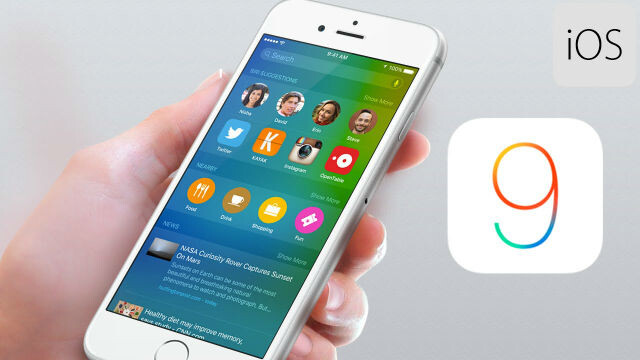
Rychlý výběr fotek – Chcete-li vybrat několik fotek najednou, není už nutné klikat na jednotlivé snímky. Stačí, když v pravém horním rohu kliknete na „vybrat“, podržíte prst na libovolném obrázku a táhněte jím do stran či nahoru a dolů, dokud nevyberete tolik fotek, kolik je třeba. Během chvilky můžete tímhle fíglem označit obrovské množství fotek a videí.
Rychlé přecházení mezi fotkami – Tenhle trik sice není nový, ale občas se hodí. Zvlášť, když si vytvoříte velkou sbírku fotek. Snadné listování mezi nimi vám umožní proužek s náhledy snímků, který najdete po otevření libovolné fotky ve spodní části. Prstem pak snímky posunujete vpravo či vlevo.
Snadné zavření náhledu – Protože se iPhony stále zvětšují, není vždycky snadné dostat se k hornímu levému tlačítku „zpět“. iOS 9 vám tuhle frustraci ušetří tím, že pomocí gesta potáhnutí prstem směrem dolů náhled zavřete, a vy můžete opět hledat v celé galerii.
Čtěte také: Nové iPhony budou mít baterii, co vydrží celý týden
Tajemství baterie
Detailní využití baterie – Jestli chcete vědět, které aplikace jsou největšími žrouty vaší baterie, iOS 9 vám nabídne podrobný přehled. V záložce Nastavení pokračujte do kolonky Baterie a poté „využití baterie“. Pomocí tlačítka hodin navíc zjistíte, kolik času na to jednotlivé aplikace potřebují.
Manuální aktivace režimu nízké spotřeby – Pravděpodobně nejzajímavější vychytávka iOS 9. Ušetřit energii předtím, než vašemu iPhonu nebo iPadu dojde definitivně šťáva, můžete manuálním přepnutím do „režimu nízké spotřeby“: Nastavení > Obecné > Baterie > Režim nízké spotřeby, kde přepnete do stavu Zapnuto.
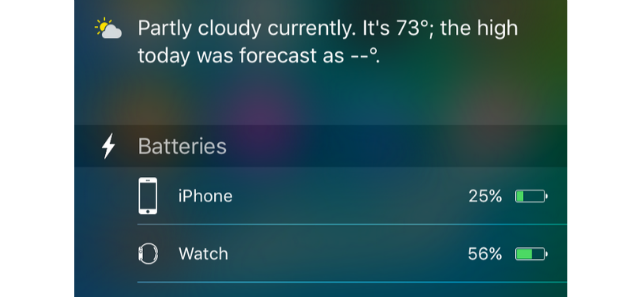
Čtěte také: 8 technik, které byste měli okoukat z prezentací Applu
Pohodlné vyřizování zpráv
Rychlé volání a zprávy – Rychlý přístup k vašim kontaktům získáte, když otevřete funkci Spotlight – tažením vpravo na první stránce obrazovky nebo tažením dolů přes ikony na obrazovce.
Rychlá odpověď – Tato funkce už byla částečně představena u iOS 8, v případě nové verze ale rychlé zaslání odpovědi umožňují všechny aplikace zpráv. Jak na to? Na oznámení příchozí zprávy táhněte směrem dolů, kde se vám rozbalí panel pro rychlou odpověď.
Seskupování oznámení – Chcete, aby vaše oznámení byla místo času řazena podle aplikací? S iOS 9 je to snadné: Nastavení > Oznámení > Řadit podle aplikace, kde přepnete do stavu Zapnuto.
Snadné zavření příloh zpáv – Stejně jako u fotek se můžete s cílem vrátit do zprávy vyhnout použití těžko dosažitelného tlačíka Zpět, když prstem přejedete směrem dolů na otevřené příloze.
Zkratky v Safari
Chytré vyhledávání – Vložte URL stránky do adresního řádku Safari, což spustí tlačítko „Vložit a otevřít“ a ušetří tak jeden klik navíc. Podobně můžete do adresního řádku Safari vložit libovolný text, což vám umožní jedno kliknutí na tlačítko „Vložit a hledat“.
Zkratka pro volbu desktopové verze – Safari má už dlouho funkci „request desktop site“, která po stránce vyžádá, aby se místo mobilní zobrazila v klasické desktopové verzi. V případě iOS 9 dosáhnete téhle funkce rychleji, pokud kliknete na tlačítko obnovení stránky v adresním řádku a držíte na něm prst.
Dokonalejší režim čtečky – Režim čtečky existoval v Safari už v systému iOS 8, nyní ale můžete změnit i písmo, barvu pozadí a další funkce tím, že jednoduše kliknete na tlačítko „Aa“.
Uložit webovou stránku v PDF – Safari je nově propojeno také s iBooks, díky čemuž lze snadno exportovat webový obsah do PDF. Jednoduše otevřete v Safari menu sdílení a najděte funkci „Uložit PDF do iBooks“.
Snadnější vkládání
Změna velikosti písma – Virtuální klávesnice systému iOS 9 se automaticky přizpůsobí pro zobrazení velkých a malých písmen, což znamená, že funkce „shift“ mění velikost celé klávesnice. Tuhle vychytávku můžete vypnout přes Nastavení > Obecné > Zpřístupnění > Klávesnice a přepnutím „Zobrazit malá písmena“ do stavu Vypnuto. Tahle funkce se ale hodí spíš pro žerty…
Rychlá kalkulačka a přepočet měn – Stejně jako u prohlížeče Chrome dokáže Spotlight v iOS 9 poskytnout rychlou odpověď na výpočty a přepočty měn v momentě, kdy píšete.
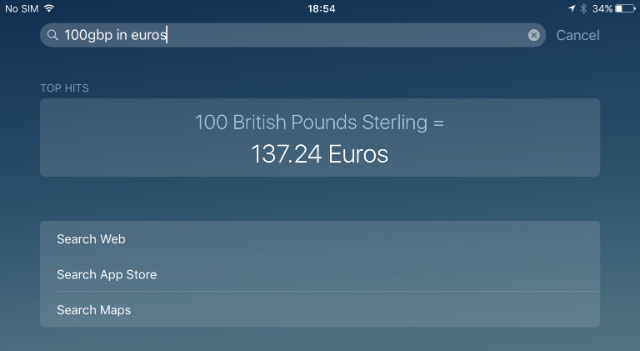
Vyšší produktivita
Anotace v Mailu – Ne příliš oblíbená aplikace Mail má konečně užitečnou funkci: poté, co k e-mailu připojíte fotku, na ni jednoduše klikněte a držte, dokud se neobjeví funkce „Markup“, která vám umožní na snímek kreslit nebo ho okomentovat.
Zbavte se pomalé Wi-Fi – Pokud jste připojení k příliš pomalé nebo jinak nekvalitní Wi-Fi síti, zapněte si funkci Asistent Wi-Fi přes Nastavení > Mobilní data > Asistent Wi-Fi. Tahle funkce vašemu iPhonu či iPadu zajistí vyšší rychlost připojení. A to tak, že bude zjišťovat sílu Wi-Fi signálu a v momentě, kdy bude rychlejší používat mobilní data, na ně automaticky přepne.
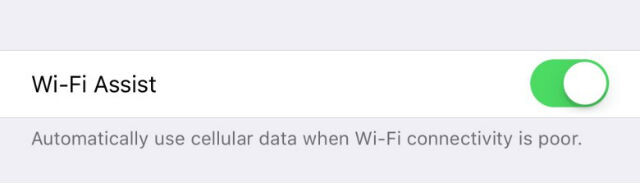
Schovaný iCloud – Z neznámého důvodu schovává iOS 9 iCloud Drive ve výchozím nastavení. Odhalit tuhle funkci, díky níž máte přístup ke všem svým dokumentům na iCloudu, můžete přes Nastavení > iCloud > iCloud Drive, poté zapněte „Zobrazit na domovské obrazovce“.